iOS13低数据模式怎么开启?iOS13开启低数据模式教程
- 时间:2020-01-07 17:22
- 来源:下载吧
- 编辑:xting
iOS13低数据模式怎么开启?虽然使用无限流量套餐的用户越来越多,但根据 Apple 的调查显示,绝大多数 iPhone 和 iPad 用户还是会密切关注自己的蜂窝网络数据使用情况,为此,iOS 中曾加入了移动蜂窝网络“用量”,用户依次打开“设置 - 蜂窝移动网络 - 用量”即可查看当前套餐使用情况。下面我们一起来看看吧。
iOS13开启低数据模式教程
在升级 iOS 13 的设备上,可以分别为蜂窝网络和 Wi-Fi 开启低数据模式。
蜂窝网络:
打开 “设置”App,选择“蜂窝网络”>“蜂窝数据选项”,然后开启 “低数据模式”。
如果是双卡设备,还可以分别为每个蜂窝网络套餐开启低数据模式。
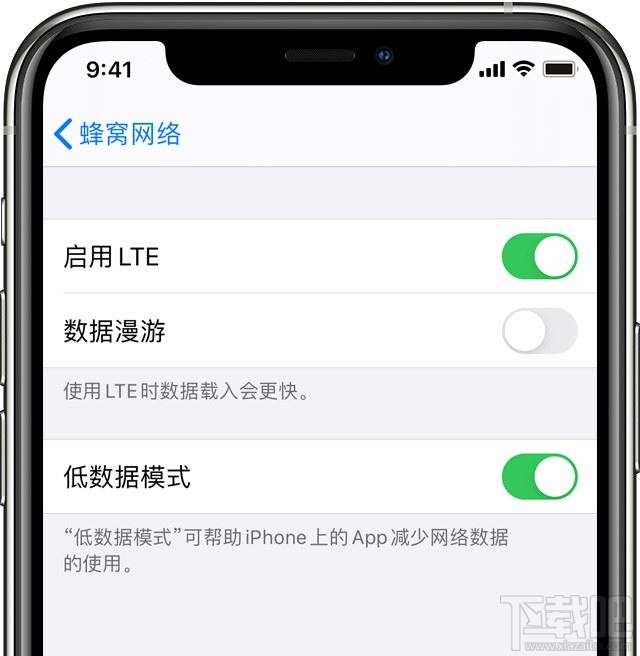
Wi-Fi:
打开 “设置”App,选择“Wi-Fi”后点击已连接的 Wi-Fi 名称后的“i”按钮,开启 “低数据模式”即可。
如果在不同设备上使用同一 Apple ID 登录了 iCloud ,每个 Wi-Fi 网络的低数据模式偏好设置将在所有设备上同步更改。
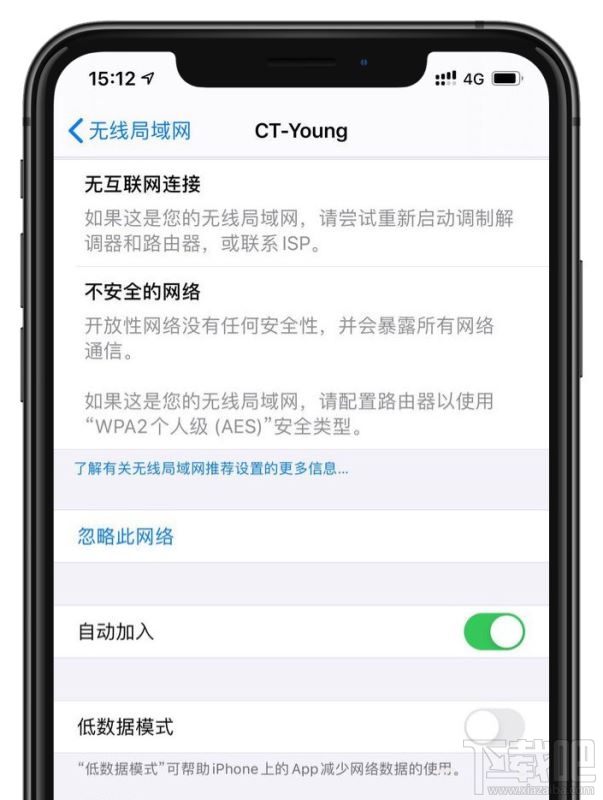
在低数据模式下会出现什么情况
在低数据模式下,不同 App 以不同的方式减少数据用量。通常会表现如下:
当某个 App 的使用不活跃时,应用可能会停止使用网络数据;
“后台 App 刷新” 关闭;
流媒体内容的质量可能会降低;
自动下载和备份关闭;
iCloud 照片等服务暂停更新。
iOS 自带 App 和服务通过以下方式适应低数据模式:
App Store:视频自动播放、自动更新和自动下载关闭。
音乐:自动下载和高质量流媒体关闭。
播客:提要更新频率受限,并且仅在 Wi-Fi 下下载单集。
新闻:文章预取关闭。
iCloud:更新暂停,并且自动备份和 iCloud 照片更新关闭。
FaceTime 通话:视频比特率针对较低带宽进行了优化。
- iPhone SE2可以升级iOS13.4.1吗?新款iPhone SE升级iOS13.4.1方法
- iOS13杀后台怎么解决?iPhone清理运存解决杀后台方法
- iOS13.4耗电快怎么办?iOS13.4省电技巧设置方法
- iOS13.4.1/iPadOS13.4.1正式版更新了什么?苹果iOS13.4.1正式版值得更新吗
- iOS13.4GM和iOS13.4.5beta哪个好用?iOS13.4GM和iOS13.4.5beta区别对比
- iOS13.4.5beta可以降级吗?iOS13.4.5beta怎么降级
- iOS13.4.5beta更新了什么?iOS13.4.5beta更新内容一览
- iOS13.4续航能力怎么样?各机型升级iOS13.4续航能力测试
- iOS13.4WiFi无法正常使用怎么办?iOS13.4正式版WiFi无法正常使用解决办法
- iOS13.4耗电杀后台吗?iOS13.4更新了哪些内容
- 没有收到iOS13.4正式版更新怎么办?没收到iOS13.4更新推送解决办法
- iOS13.4GM的用户还有必要更新吗?
最近更新
-
 淘宝怎么用微信支付
淘宝怎么用微信支付
淘宝微信支付怎么开通?9月5日淘宝公示与微信
- 2 手机上怎么查法定退休时间 09-13
- 3 怎么查自己的法定退休年龄 09-13
- 4 小红书宠物小伙伴怎么挖宝 09-04
- 5 小红书AI宠物怎么养 09-04
- 6 网易云音乐补偿7天会员怎么领 08-21
人气排行
-
 苹果iCloud连接超时/验证失败解决方法
苹果iCloud连接超时/验证失败解决方法
你的iPhone遇到过“Cloud提升验证超时”或者“Cloud无法连接”的
-
 苹果6s/6s Plus怎么设置铃声 iPhone6s/iPhone6s Plus设置自定义铃声
苹果6s/6s Plus怎么设置铃声 iPhone6s/iPhone6s Plus设置自定义铃声
苹果iPhone6s、iPhone6sPlus无需多言也自然是一款遍布街头巷尾的
-
 苹果iPhone、iPad或 iPod touch锁屏密码忘了可以自行解决 苹果密码忘了怎么恢复出厂设置(亲测有效)
苹果iPhone、iPad或 iPod touch锁屏密码忘了可以自行解决 苹果密码忘了怎么恢复出厂设置(亲测有效)
苹果锁屏密码对于苹果用户来说是很重要,因为苹果指纹也并不是时
-
 苹果iPhone手机提示未受信任的企业级开发者解决办法
苹果iPhone手机提示未受信任的企业级开发者解决办法
iOS9大家升级的应该也差不多了,但是国内用户爱用的海马、爱思、
-
 苹果手机iphone如何删除icloud云备份
苹果手机iphone如何删除icloud云备份
现在经常怕手机丢了找不到手机的重要数据。所以现在很多人都选择
-
 iPhone7设置自定义铃声方法 iPhone7设置自定义铃声教程
iPhone7设置自定义铃声方法 iPhone7设置自定义铃声教程
小编带来iPhone7设置自定义铃声方法,iPhone7设置自定义铃声教程
-
 苹果官网抢购iPhone7和iphone7 Plus攻略教程(中国、香港)
苹果官网抢购iPhone7和iphone7 Plus攻略教程(中国、香港)
iPhone6s你用了多久了?iPhone7又要出来了。对于新的iphone你有什
-
 iphone6s无法从app store更新/下载软件提示需要验证怎么办 苹果手机无法更新/下载app解决方法
iphone6s无法从app store更新/下载软件提示需要验证怎么办 苹果手机无法更新/下载app解决方法
最近很多朋友问下载吧小编为什么我的苹果手机更新/下载不了appst
-
 苹果iPhone6S怎么通话录音 苹果6S打电话录音教程
苹果iPhone6S怎么通话录音 苹果6S打电话录音教程
可能你觉得小编这款教程对于平时我们使用苹果手机通话没什么大作
-
 苹果iPhone手机安全问题忘了怎么办 重设Apple ID安全问题答案指南
苹果iPhone手机安全问题忘了怎么办 重设Apple ID安全问题答案指南
使用iPhone和iPad等苹果设备的用户通常都会注册一个自己的专属Ap
